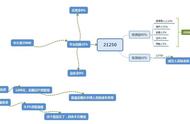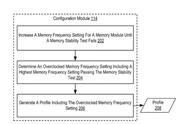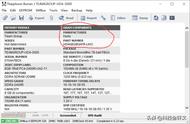进入之后我们开始手动设置时序,如下图,简单超频我们只调整第一项主时序配置即可。
第一项Command Rate建议设置为2或者自动,设置1性能较好但稳定性差不好调教,2则相反。
我们只调整下图16-19-19-19-39这几个参数。其中第一项参数影响较大,越低越好。参数可以参考第一种方法中的建议时序,然后手动降低数值。

4.设置内存电压
调整好频率及时序后我们开始调整内存电压,也是内存超频的最后一步。
找到DRAM Voltage选项,如下图,回车输入设置的电压数值,我这里设置的是1.35v,建议最高不超过1.5v,限制在1.45v以下,以保证寿命[狗头]。

首次设置电压可以在网上找与你购买同款内存的其他超频玩家设置的电压或者先设置1.4v-1.5v以保证开机。
------重点------
以上设置好后就算完成了内存超频的BIOS过程,微星主板按F10保存重启。
如果遇到开机蓝屏、进入系统马上又重启等可以开机但无法进系统的情况,恭喜你,还要再次操作上面步骤。
建议先提高电压,如果电压高到你无法接受或者害怕损坏内存的程度,还无法开机,就需要调整时序,将时序数值调高,然后保存重启,直到你可以开机。如果还是无法正常开机,那么你内存中奖了,只能调整期望频率,也就是下调频率,然后重复调整时序电压操作,直到可以正常开机。
如果无法开机,按电源键直接黑屏无法进入BIOS,那么你就要重置BIOS,先断电源,然后按下开机电源键放净电源残余电量,一定要断电并放干净电源。
微星主板有主板重置跳线,在主板电池旁边,标志为JBAT1,短接该跳线10s-30s,静置30s左右后再接电源开机,如果没有重置BIOS跳线就要扣主板电池了,希望你们不会遇到这种最糟的情况。
5.测试内存稳定性
如果你成功进入系统,那么恭喜你已经成功了一半。内存超频设置后我们要检测超频后是否能稳定使用,我这里使用的工具是“图吧工具箱”,直接在网上就可以下载。我们先打开任务管理器看一下你的内存是不是工作在超频频率上,如下图我的是3600,也可以在测试稳定性时用图吧工具箱里的工具看。如果你内存并没有工作在超频频率上说明你超频失败了,系统自动默认到可以开机的频率。

我们打开图吧工具箱,记得管理员运行。如下图